7 correctifs pour le logiciel AMD Adrenalin qui ne fonctionne pas ou ne souvre pas

Vous êtes confronté au problème du logiciel AMD Adrenalin qui ne fonctionne pas ou ne s

Aucun casque n'est branché sur votre iPad. Pourtant, votre iPad affiche que des écouteurs sont connectés. Un complément est que vous n'entendez aucun son provenant de votre iPad. Qu'il s'agisse de notifications importantes ou de ce morceau mélodieux que vous écoutez sur votre iPad. Eh bien, si cette brève vous donne une impression de déjà-vu , il est probable que votre iPad soit bloqué en mode casque.

Ne vous inquiétez pas, cependant. Il existe des solutions simples qui permettent de désactiver facilement le mode casque sur votre iPad. Outre les solutions, cet article présente les raisons pour lesquelles votre iPad peut être confronté à ce problème. Après avoir trouvé une solution, vous pouvez vous asseoir et regarder votre film préféré ou répondre paisiblement aux appels de vos clients.
De la poussière obstruée dans la prise casque à un interrupteur inapproprié lors du retrait de vos écouteurs du port, les sons de votre iPad peuvent avoir plusieurs raisons. De plus, il est probable que vous utilisiez une ancienne version du logiciel de l'iPad. Ainsi, si votre appareil n'est pas correctement mis à jour, les bugs pourraient déclencher à tort le mode casque sur votre iPad.

En conséquence, cela pourrait causer de graves désagréments à un utilisateur, surtout si vous assistez à des réunions ou passez des appels en utilisant le haut-parleur de votre iPad. Par conséquent, la meilleure solution est de résoudre complètement ce problème. Les solutions présentées ci-dessous sont simples à suivre. Allez-y et résolvez le pop-up « L'iPhone indique que les écouteurs sont connectés » !
Comme indiqué ci-dessus, plusieurs facteurs sont responsables du blocage de votre iPad en mode casque. Cependant, les correctifs sont simples. Suivez simplement les solutions proposées pour résoudre le problème.
Il y a deux points essentiels à prendre en compte avec Bluetooth. Premièrement, votre iPad est peut-être connecté à un appareil Bluetooth, que vous pourriez manquer. Par conséquent, votre iPad peut indiquer que des écouteurs sont connectés. Une autre possibilité est que vous vous soyez volontairement connecté à un appareil Bluetooth et que votre iPad présente des problèmes.
Désactivez votre Bluetooth pour déconnecter votre iPad de cet appareil Bluetooth indésirable. Pour ce faire, faites glisser le Centre de contrôle depuis le coin supérieur droit de votre iPad. Ensuite, appuyez sur l'icône Bluetooth pour la désactiver.
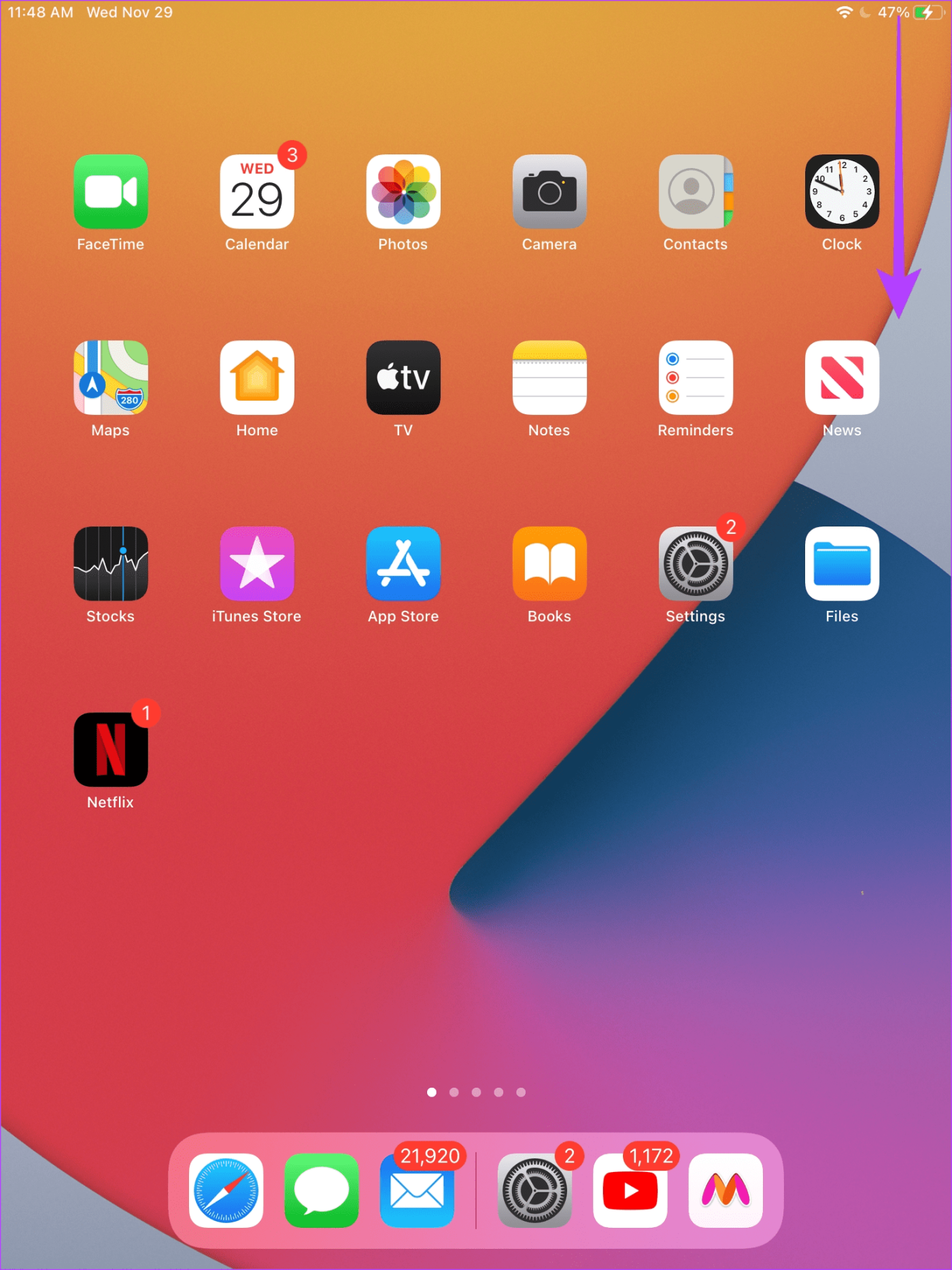
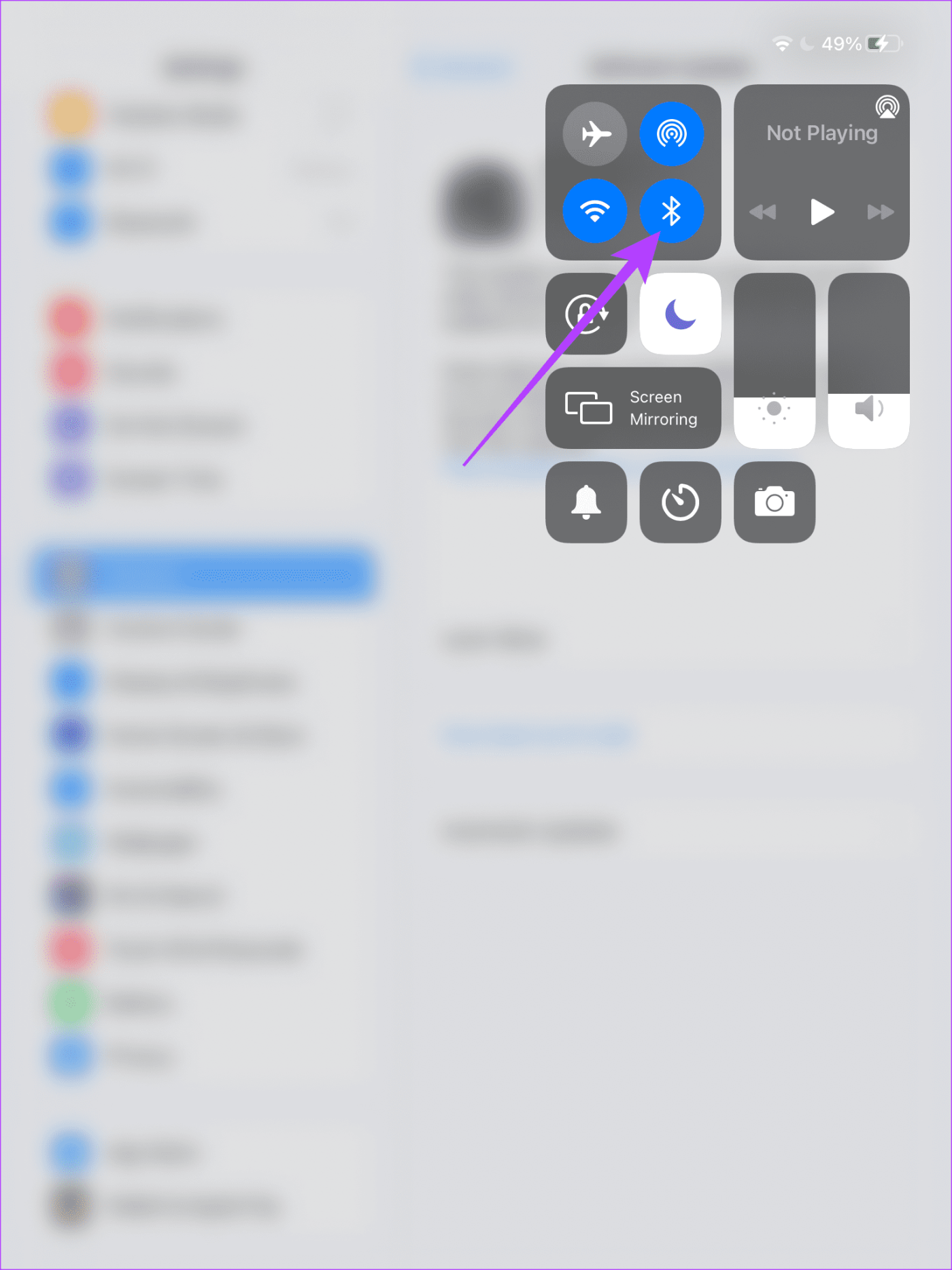
Le mode avion sur votre iPad désactive toutes les transmissions dans lesquelles votre téléphone participe. Il déconnecte votre iPad des signaux, du Wi-Fi, du Bluetooth, etc. Ainsi, lorsque votre iPad souffre d'un problème de casque bloqué, déclenchez le mode avion.

Cela donne à votre iPad un nouveau départ pour se reconnecter à votre connexion Bluetooth et réseau. En fait, le déclenchement du mode avion a servi de solution à plusieurs internautes .
Plusieurs utilisateurs d'iPad ont convenu que la désactivation des sons du clavier et du verrouillage dans l'application Paramètres les avait aidés à résoudre le problème du casque bloqué. Vous voyez, le son de verrouillage se déclenche lorsque vous essayez de verrouiller l'écran à l'aide du bouton d'alimentation.
En revanche, vous entendez les sons du clavier lors de la frappe. Aussi inhabituel que cela puisse paraître, la désactivation de ces sons a aidé à résoudre le blocage de l'iPad en mode casque. Pour ce faire, ouvrez l'application Paramètres sur votre iPad. Ensuite, appuyez sur Sons. Sous l'onglet Sons, désactivez le verrouillage du son et les clics du clavier.
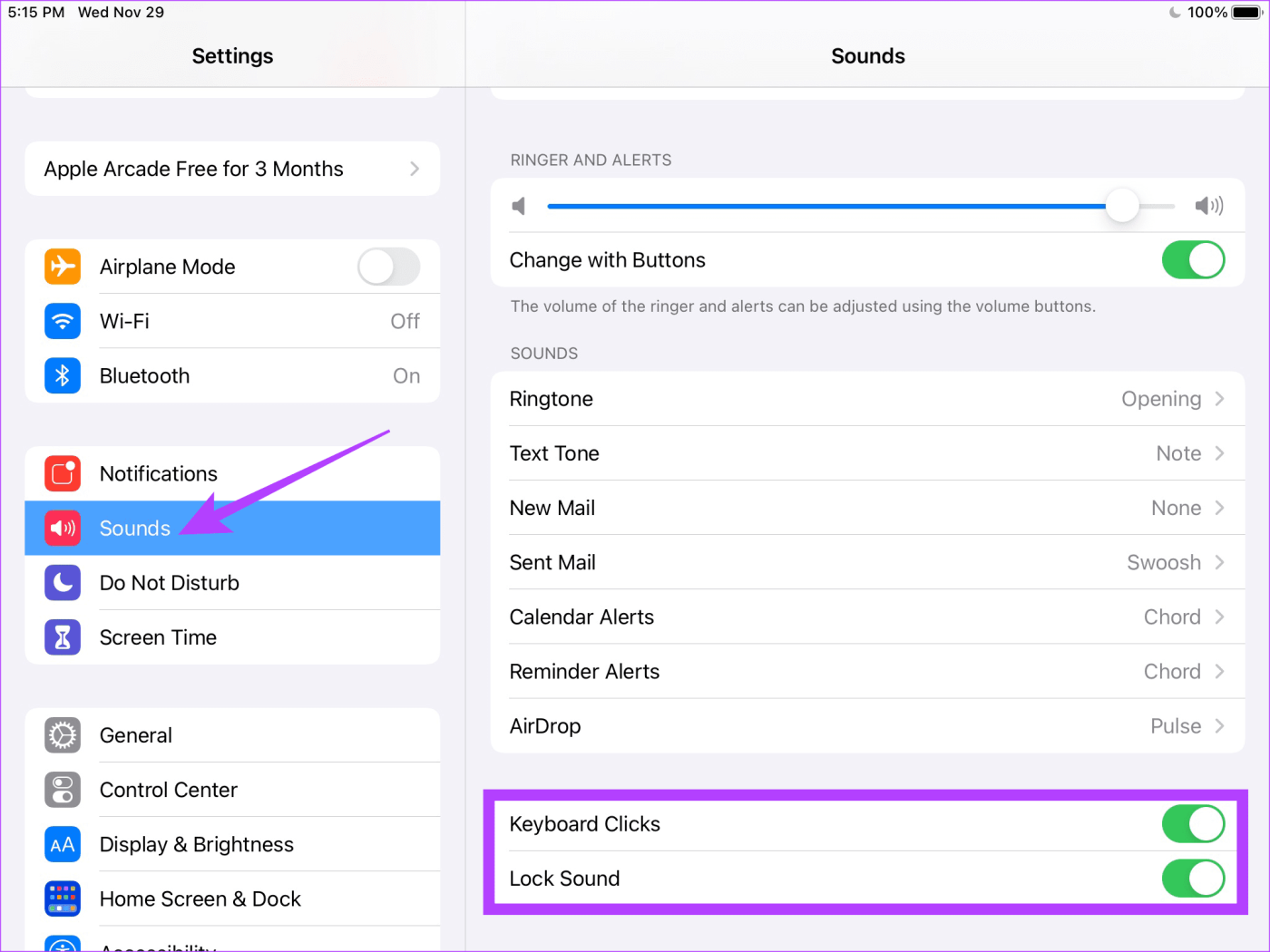
Si vous comptez sur ces deux sons et souhaitez les utiliser, attendez quelques heures après les avoir éteints avant de les déclencher.
Une prise casque obstruée peut provoquer une erreur de blocage des écouteurs sur votre iPad. Il est possible que la saleté qui s'y trouve incite l'iPad à croire qu'il y a des écouteurs branchés. Il est donc conseillé de nettoyer la prise casque. La question est de savoir comment.
Vous voyez, soufflez doucement dans l’ouverture du cric plusieurs fois. Cela devrait éliminer toutes les minuscules particules de poussière accumulées dans votre prise casque.
Aussi drôle que cela puisse paraître, si jamais vous rencontrez le problème où votre iPad indique que les écouteurs sont connectés alors qu'ils ne le sont pas, essayez d'insérer et de retirer vos écouteurs filaires. Si vous utilisez des écouteurs ou des écouteurs sans fil, connectez-les via Bluetooth et déconnectez-les. L'astuce consiste à répéter ce processus plusieurs fois. Il est intéressant de noter que cette astuce a fonctionné pour les utilisateurs d’Internet confrontés à ce problème.

La mise à jour de n'importe quel appareil supprime les bogues liés au logiciel. De même, si vous rencontrez un problème logiciel sur votre iPad, la mise à jour logicielle est une solution incontournable. Donc, si vous en avez assez que votre iPad affiche l'erreur de blocage des écouteurs, accédez à votre application Paramètres et mettez à jour votre iPad.
Pour télécharger la mise à jour, accédez à Paramètres > Général > Mise à jour du logiciel. Appuyez sur Télécharger et installer pour mettre à jour l'iPad si disponible.
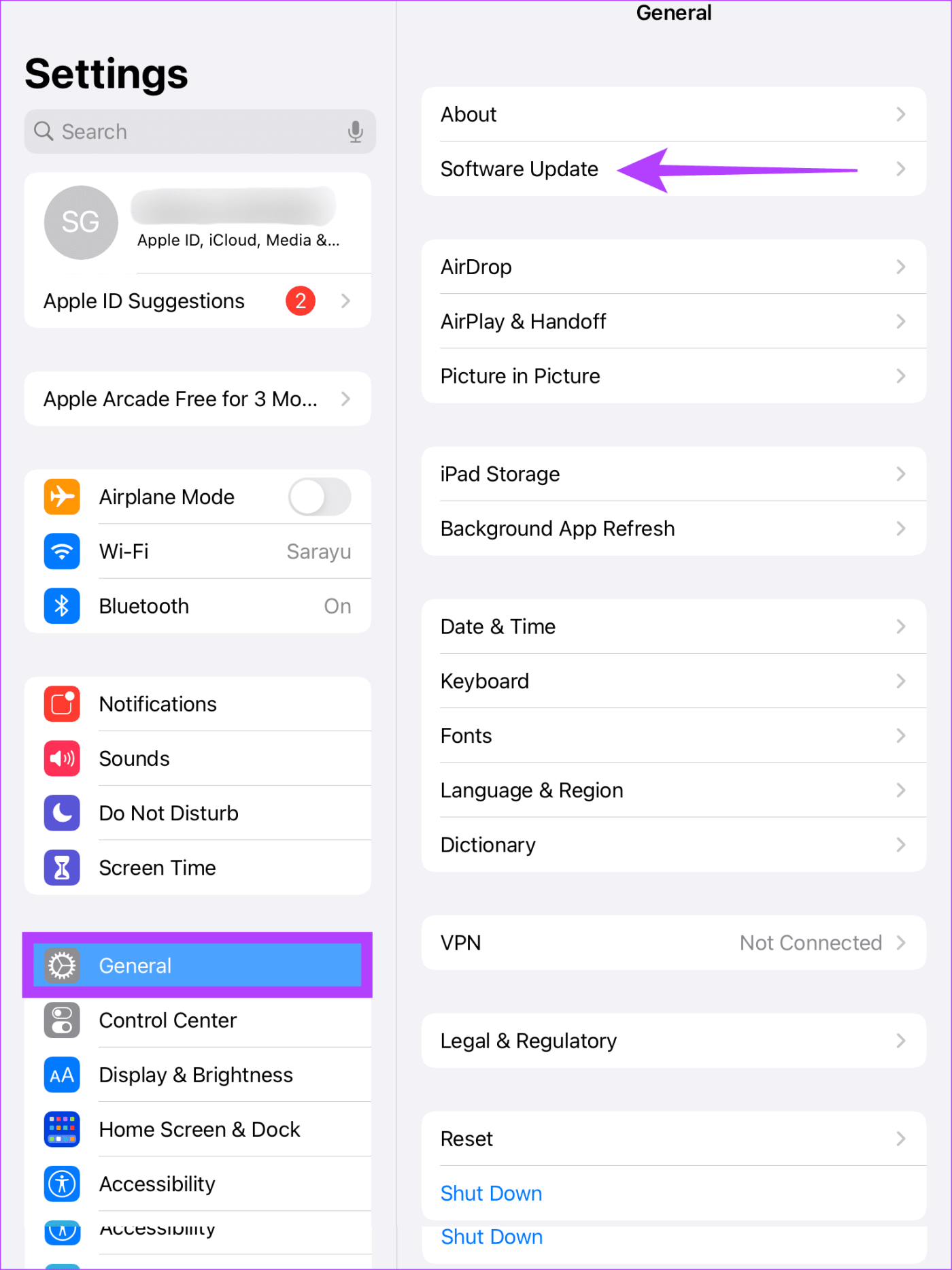
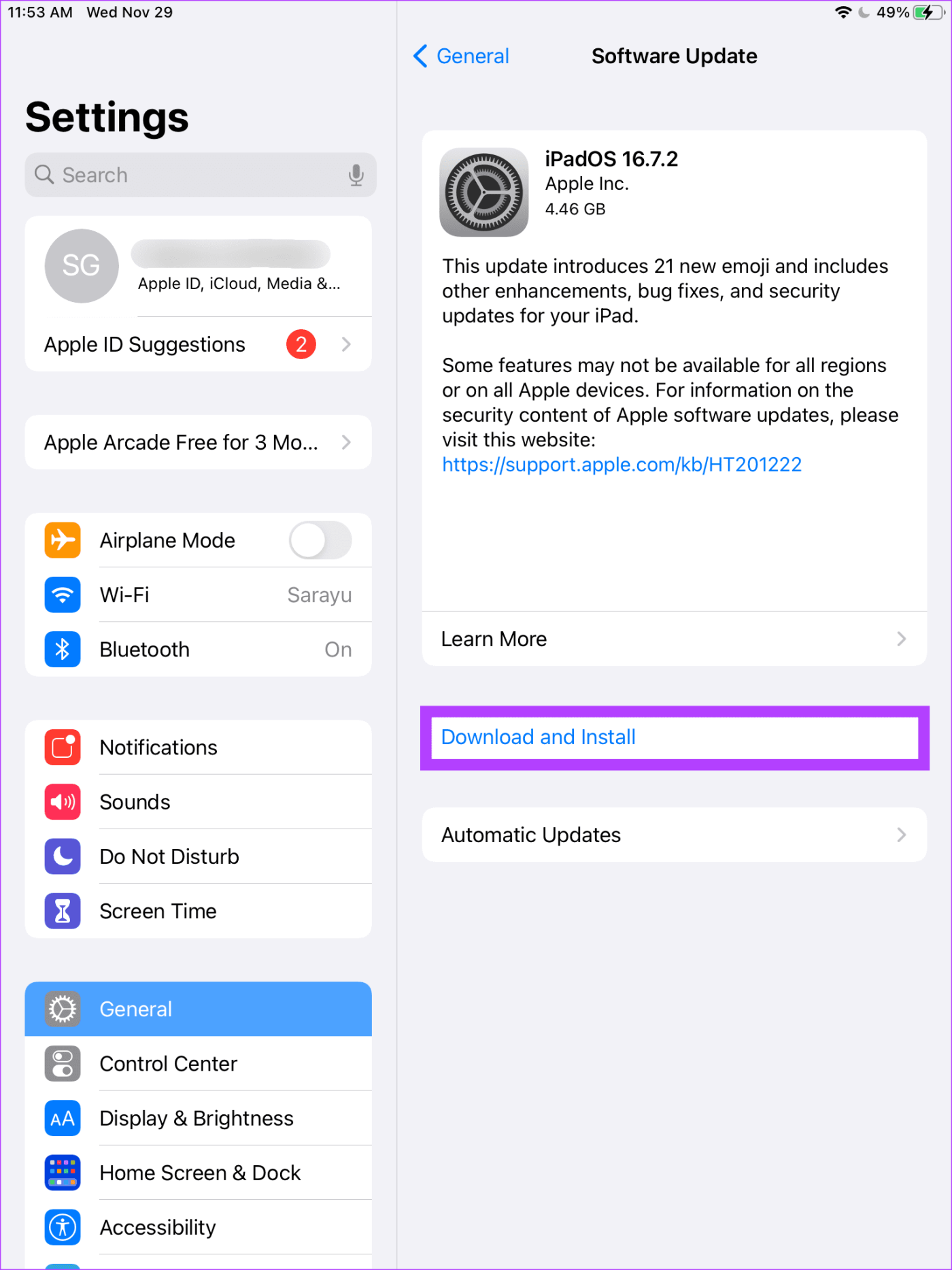
Si rien ne fonctionne, c'est le dernier recours. Forcez simplement le redémarrage de votre iPad. Si vous possédez un iPad avec le bouton d'accueil, maintenez enfoncés le bouton d'accueil ainsi que le bouton du haut jusqu'à ce que le logo Apple apparaisse.
Cependant, si vous possédez les modèles les plus récents avec le Touch ID en bas ou le Face ID, appuyez et relâchez le bouton d'augmentation du volume en bas, suivi du bouton de réduction du volume. Ensuite, maintenez enfoncé le bouton du haut jusqu'à ce que le logo Apple apparaisse.
Cela devrait forcer le redémarrage de votre iPad et, espérons-le, résoudre le problème de blocage de votre casque.
Les sons de votre iPad vous ont manqué ? Qu'il s'agisse du clic du clavier ou de la musique forte de votre application YouTube, nous espérons que ces solutions vous ont aidé à réparer votre iPad bloqué en mode casque. Vous pouvez désormais regarder des films, écouter de la musique, répondre à des appels, etc. en utilisant votre iPad.
Vous êtes confronté au problème du logiciel AMD Adrenalin qui ne fonctionne pas ou ne s
Pour corriger l
Apprenez à maîtriser le chat Zoom, une fonctionnalité essentielle pour les visioconférences, avec nos conseils et astuces.
Découvrez notre examen approfondi de l
Découvrez comment récupérer votre Instagram après avoir été désactivé en suivant nos étapes claires et simples.
Découvrez comment savoir qui a consulté votre profil Instagram avec nos solutions pratiques. Sauvegardez votre vie privée tout en restant informé !
Apprenez à créer des GIF animés facilement avec votre Galaxy S22. Découvrez les méthodes intégrées et des applications pratiques pour enrichir votre expérience.
Découvrez comment changer la devise dans Google Maps en quelques étapes simples pour mieux planifier vos finances durant votre voyage.
Microsoft Teams s
Vous obtenez l








